.NET의 리스트뷰에는 가상모드를 지원합니다. 상당히 많은 수의 데이터를 리스트뷰의 항목으로 추가할때 속도면에서, 메모리 면에서 효율적으로 화면에 표시하기 위한 목적으로 사용할만한 매우 좋은 방법입니다.
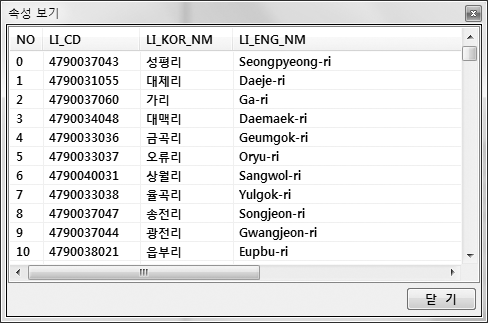
위의 화면은 리스트뷰 컨트롤의 View 속성을 Details로 하여 그리드(Grid) 형태로 데이터를 표시하고 있습니다. 좀더 자세히 설명하면 SHP 파일에 대한 속성을 전체적으로 살펴볼 목적으로 만들어진 UI 입니다.
일반적으로 SHP 파일을 구성하는 레코드의 개수는 적게는 수십개에서 많게는 수천만개 정도됩니다. 개수가 매우 많을 경우 레코드를 한번에 리스트뷰 컨트롤에 올려 놓을 경우 UI이 얼어버리는(Freeze) 현상이 발생하고 스크롤시 매우 느린 경험을 하게 됩니다.
이럴때 가상모드를 활용해 언급한 문제를 말끔히 해결할 수 있습니다. 리스트뷰에서 가상모드를 사용하기 위해서 최소한 3가지 작업을 해줘야 합니다. 먼저 리스트뷰 컨트롤의 VirtualMode를 true로 지정하기와 다음으로 리스트뷰에서 표시할 항목의 정확한 개수를 지정하기 위한 리스트뷰 컨트롤의 VirtualListSize 값의 지정입니다. 사용자에게 제공해야할 항목의 개수가 백만개라면 이 VirtualListSize의 값을 백만으로 주면됩니다. 그리고 끝으로 실제 제공할 데이터를 필요할때 마다 그때 그때 제공해주는 RetrieveVirtualItem 이벤트 함수입니다.
private void lvAttributes_RetrieveVirtualItem(object sender,
RetrieveVirtualItemEventArgs e)
{
Xr.StopMapDrawing();
int FID = e.ItemIndex;
XrMapLib.AttributeRow Row = SML.AttributeTable.GetRow(FID);
if (Row != null && Row.Load())
{
e.Item = new ListViewItem();
e.Item.Text = FID.ToString();
int ToIndex = (lvAttributes.Columns.Count - 1);
for (int iField = 0; iField < ToIndex; iField++)
{
String FieldValue = Row.GetValueAsString(iField);
e.Item.SubItems.Add(FieldValue);
}
Row.Unload();
}
}
위의 코드 중 중요한 부분은 e.Item에 제공할 리스트뷰의 항목을 생성해 할당한다는 것입니다. 이정도의 코드만으로도 가상모드를 충분히 실무에서 적용해 활용할 수 있지만 이에더해 캐쉬 기법을 제공함으로써 더욱 속도를 향상시킬 수 있는 방법을 제공합니다.
끝으로, 가상모드가 항상 모든 경우에서 좋은 것은 아닙니다. 필요할때마다 그때 그때 데이터를 가져오므로 전체 항목에 대한 정렬과 같은 기능을 제공할 수 없다는 점 역시 주의하시기 바랍니다.
